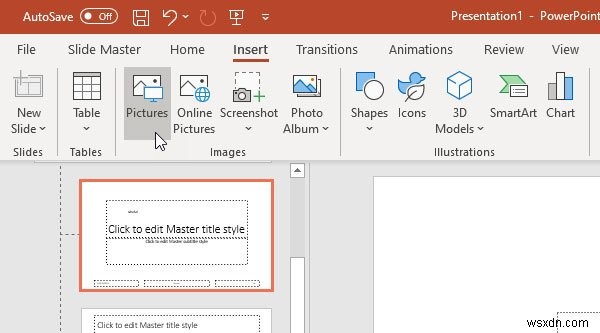PowerPoint는 학교 프로젝트, 비즈니스 등을 위한 애니메이션 슬라이드쇼를 만드는 최고의 도구 중 하나입니다. PowerPoint 프레젠테이션을 온라인이나 다른 사람과 공유하려는 경우 다른 사람이 귀하의 크레딧을 도용하는 것을 원하지 않는 경우 워터마크를 삽입해야 합니다. PowerPoint 슬라이드에 워터마크를 추가하는 방법은 다음과 같습니다. 다른 사람이 귀하의 작업을 복사하는 것을 방지할 수 있습니다.
시작하기 전에 이 트릭은 PowerPoint 데스크톱 버전에서만 사용할 수 있다는 것을 알아야 합니다. PowerPoint Online에서는 받지 못할 수 있습니다. 또한 텍스트, 그림, 모양, 아이콘, 3D 모델, SmartArt, 차트 등을 포함한 모든 워터마크를 추가할 수 있습니다. 온라인 소스의 이미지도 삽입할 수 있습니다. 이 트릭의 유일한 단점은 한 번에 여러 슬라이드에 워터마크를 추가할 수 없다는 것입니다. 하나 이상의 슬라이드에 워터마크를 추가하려면 동일한 단계를 반복해야 합니다.
PowerPoint 슬라이드에 워터마크를 추가하는 방법
Microsoft PowerPoint 프레젠테이션에 워터마크를 삽입하는 방법을 보여 드리겠습니다. 슬라이드 마스터를 사용하여 초안 텍스트 또는 이미지 워터마크를 추가할 수 있습니다. PowerPoint 슬라이드에 워터마크를 추가하려면 다음 단계를 따르십시오-
- 컴퓨터에서 PowerPoint 열기
- 보기 탭으로 이동하여 슬라이드 마스터 옵션을 클릭합니다.
- 삽입 탭으로 전환하고 삽입할 항목 선택
- 워터마크를 표시할 위치에 배치
- 마스터 보기 닫기 버튼을 클릭하여 워터마크를 저장합니다.
컴퓨터에서 PowerPoint를 엽니다. 편집 부분을 완료하기 전이나 후에 워터마크를 추가할 수 있으며 이는 사용자에 따라 다릅니다. 단, 그림 워터마크를 추가할 경우 텍스트 색상을 신중하게 선택할 수 있도록 편집 전에 추가하는 것이 좋습니다.
그런 다음 보기 로 이동해야 합니다. 탭에서 슬라이드 마스터 를 클릭해야 합니다. 버튼.
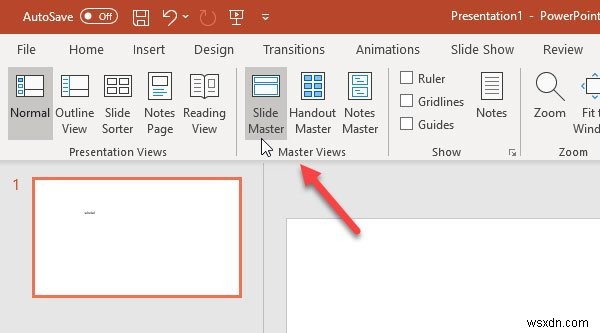
이제 삽입 으로 전환하십시오. 탭을 클릭하고 워터마크로 사용할 항목을 선택합니다. 앞서 말했듯이 이미지 워터마크, 텍스트 워터마크, 모양 등을 추가할 수 있습니다. 텍스트 워터마크를 사용하려면 텍스트 상자를 클릭하세요. 버튼을 누르고 워터마크를 표시할 위치를 지정합니다. 마찬가지로 사진 워터마크를 추가하려면 사진 버튼을 누르고 그에 따라 그림을 삽입하십시오.
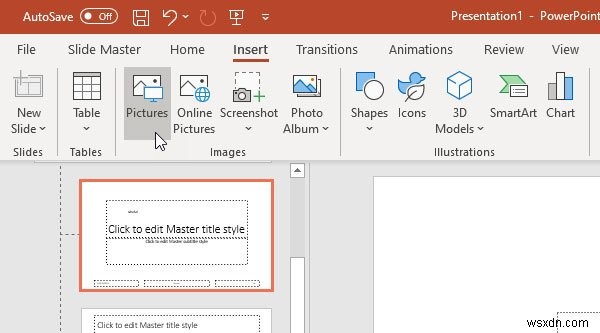
이 모든 단계를 수행한 후에는 슬라이드 마스터 로 이동해야 합니다. 탭을 클릭하고 마스터 보기 닫기 를 클릭하십시오. 버튼.
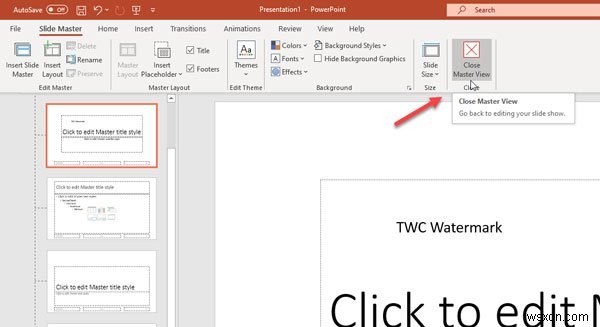
이제 배경에서 편집할 수 없는 텍스트나 워터마크를 찾을 수 있습니다. 모든 슬라이드에 동일한 워터마크를 추가하려면 한 번에 각 슬라이드를 선택하고 동일한 단계를 반복해야 합니다.
PowerPoint 슬라이드에 워터마크를 추가하는 방법은 간단합니다!
관련 읽기:
- Word 문서에 워터마크를 삽입하는 방법
- Windows 10용 무료 워터마크 소프트웨어
- 온라인에서 무료로 이미지에 워터마크를 추가하는 도구